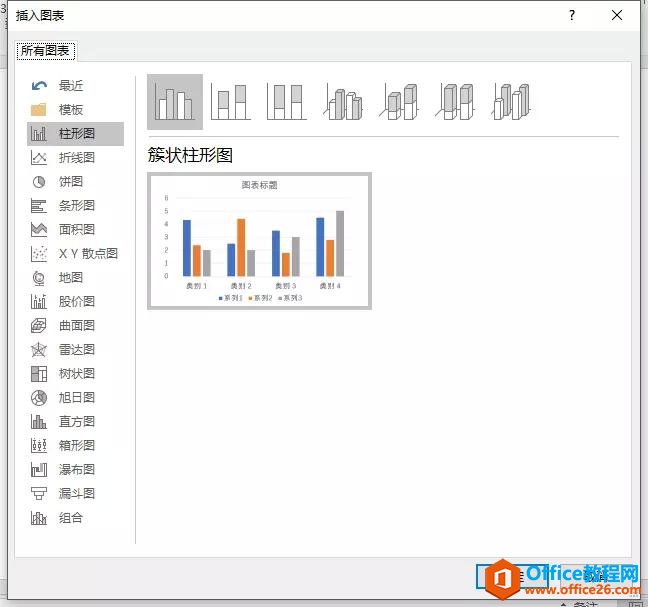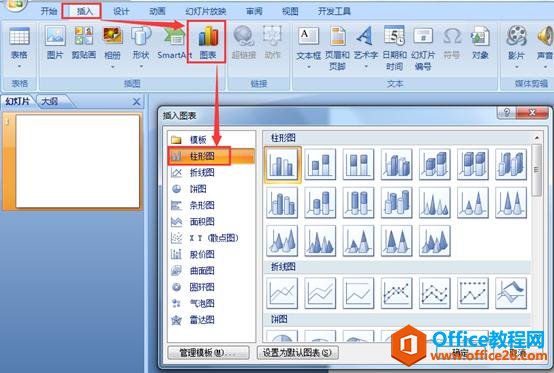PPT表格项目符号怎么打?有用户为了让表格的整体数据显示效果更好一些,就想在表格内添加项目符号,那么应该如何操作呢?其实方法很简单,下面小编就为大家演示详细的操作步骤,让我们来看看吧。
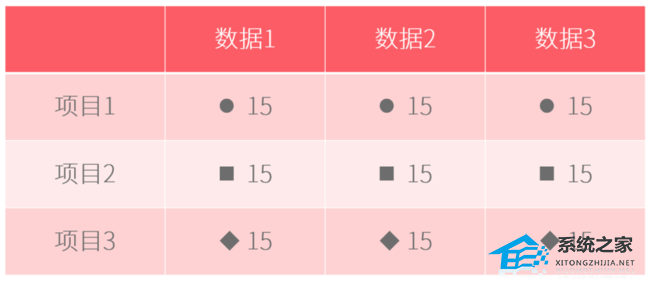
1、打开PPT,建立空白演示文稿。
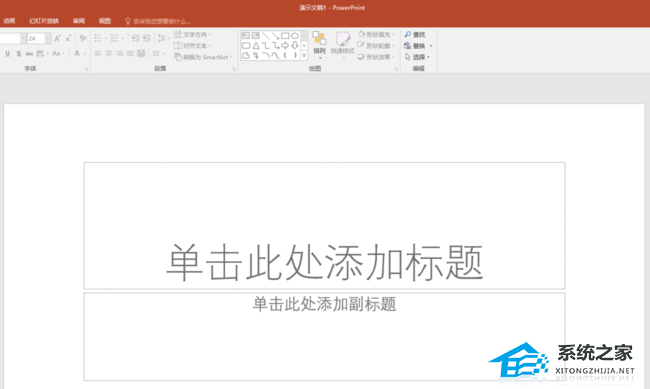
2、在幻灯片中插入一个表格。
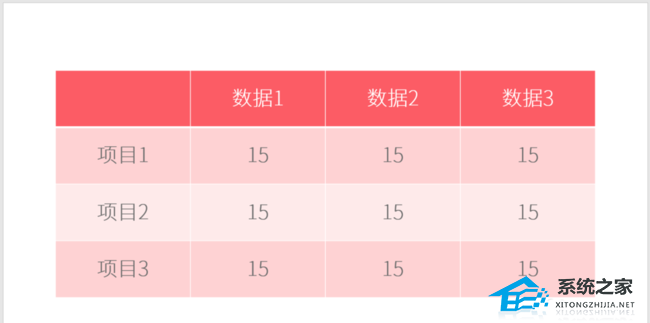
3、选中表格,点击右键,点击【项目符号】。
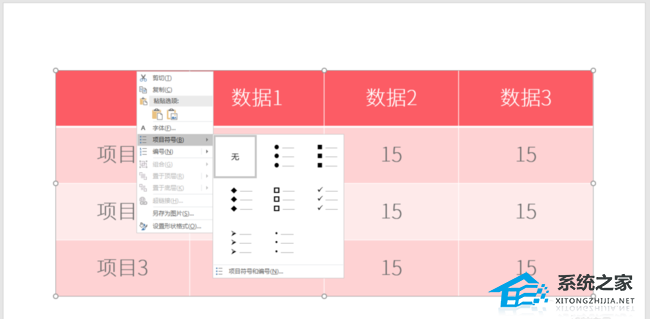
4、点击其中一种样式,即可为表格中的内容添加项目符号。
PPT怎么制作插画型目录?PPT制作插画型目录教程
PPT怎么制作插画型目录?当我们在制作幻灯片时,一般都会给幻灯片添加目录,本期教程小编将为大家带来PPT插画型目录的制作教程,感兴趣的朋友们可以学习下哦。
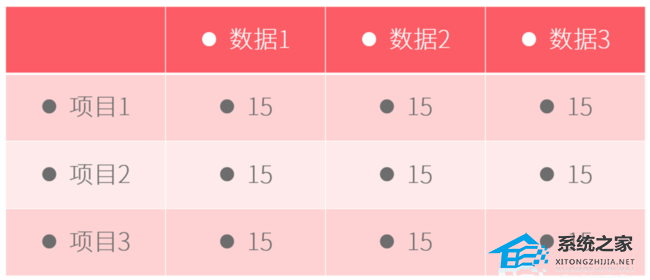
5、不过,整张表格添加项目符号意义不大,可以为其中的一些特殊数据添加特殊的项目符号。将光标置于需要添加项目符号的单元格,点击鼠标右键,点击【项目符号】—【项目符号和编号】。
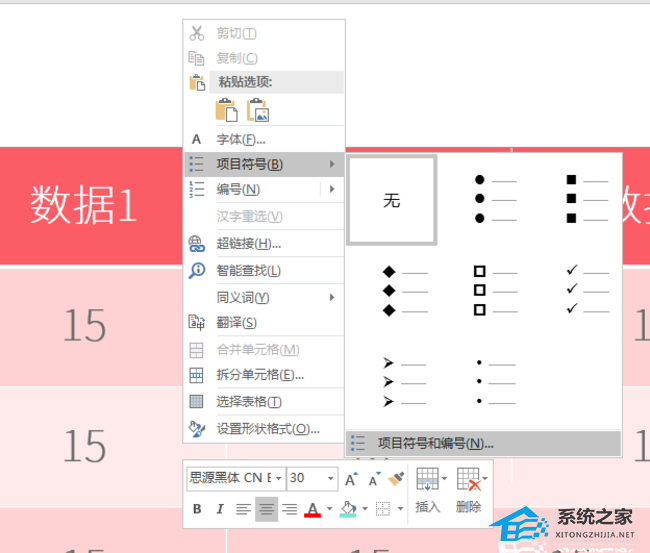
6、在打开的窗口中点击【自定义】。

7、在打开的窗口中选择一种特殊的符号,点击【确定】。
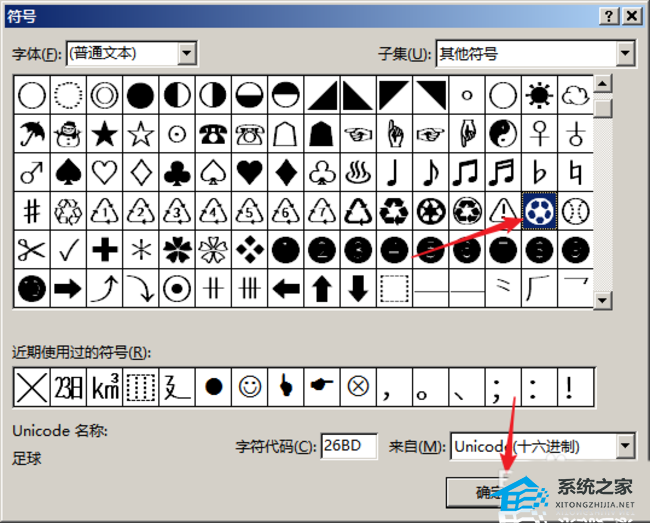
8、这样,就为该单元格数据添加了一个特殊的项目符号。
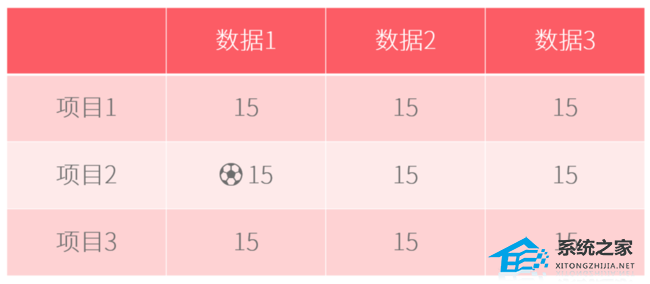
PPT自动跳转到上次阅读页面的设置方法
有用户在阅读的PPT页面较多,导致在阅读过程中如果关闭页面,那么下次打开时又是重头开始,因此想问问PPT如何设置可以自动跳转到上次阅读页面,对此我们来看看小编是如何操作的吧。